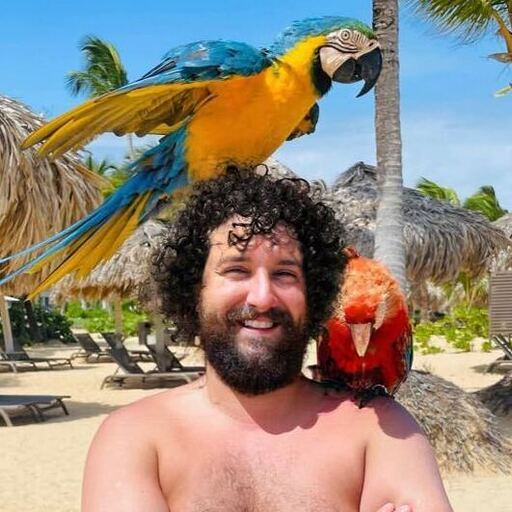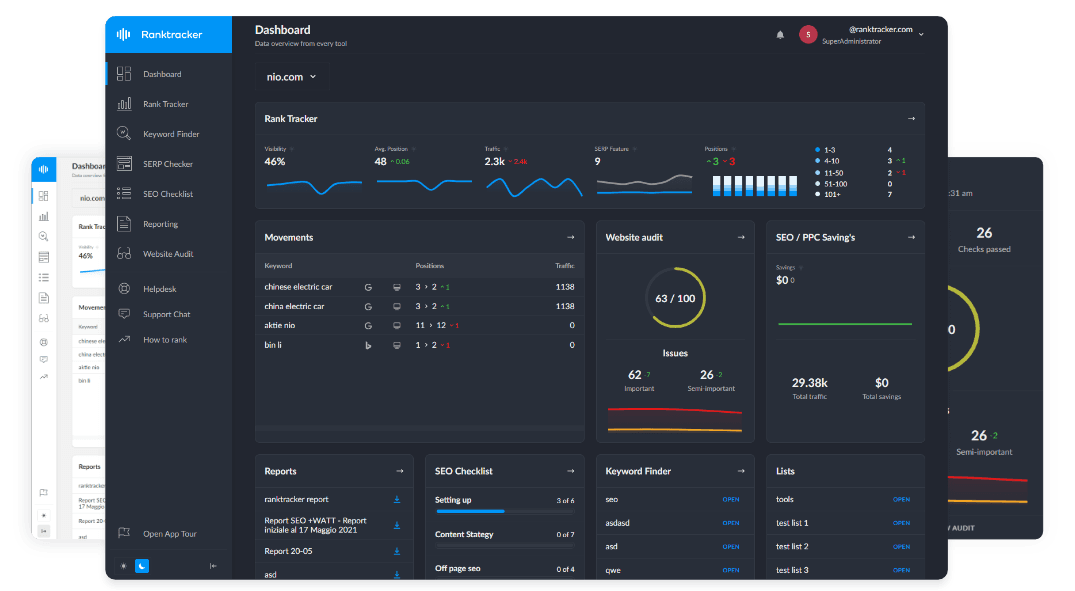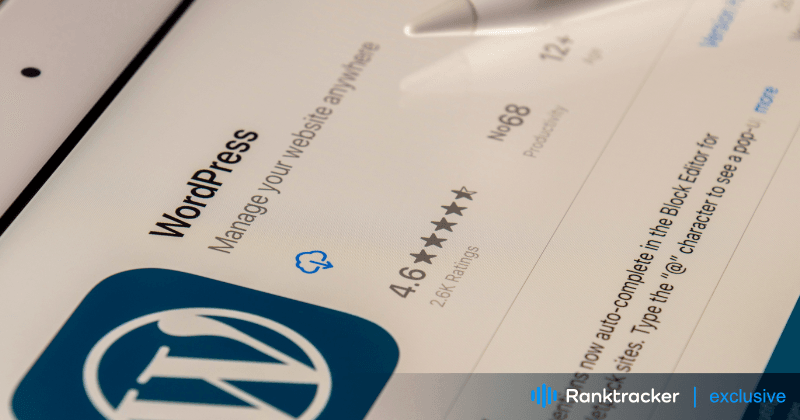
Εισαγωγή
Τα αντίγραφα ασφαλείας είναι σαν ασφαλιστήρια συμβόλαια για τον ιστότοπό σας WordPress. Προστατεύουν τα πολύτιμα δεδομένα και το περιεχόμενό σας από απροσδόκητα γεγονότα, όπως hacking, συντριβές διακομιστών ή τυχαίες διαγραφές. Χωρίς αντίγραφα ασφαλείας, κινδυνεύετε να χάσετε όλη τη σκληρή δουλειά σας και ενδεχομένως να βλάψετε τη διαδικτυακή σας φήμη και την επιχείρησή σας.
Σε αυτό το άρθρο, θα μάθουμε τη σημασία των αντιγράφων ασφαλείας για τις ιστοσελίδες WordPress και θα εξερευνήσουμε το ρόλο των plugins αντιγράφων ασφαλείας στη φιλοξενία WordPress. Θα συζητήσουμε γιατί τα εφεδρικά αντίγραφα ασφαλείας είναι απαραίτητα, πώς ενισχύουν την ασφάλεια και την αξιοπιστία του ιστότοπου και θα παράσχουμε πληροφορίες για την επιλογή και τη χρήση του κατάλληλου πρόσθετου εφεδρικού προγράμματος για τον ιστότοπό σας WordPress.
Σημασία της δημιουργίας αντιγράφων ασφαλείας των ιστοσελίδων WordPress
Τα plugins δημιουργίας αντιγράφων ασφαλείας του WordPress είναι απαραίτητα λόγω πολλαπλών παραγόντων:
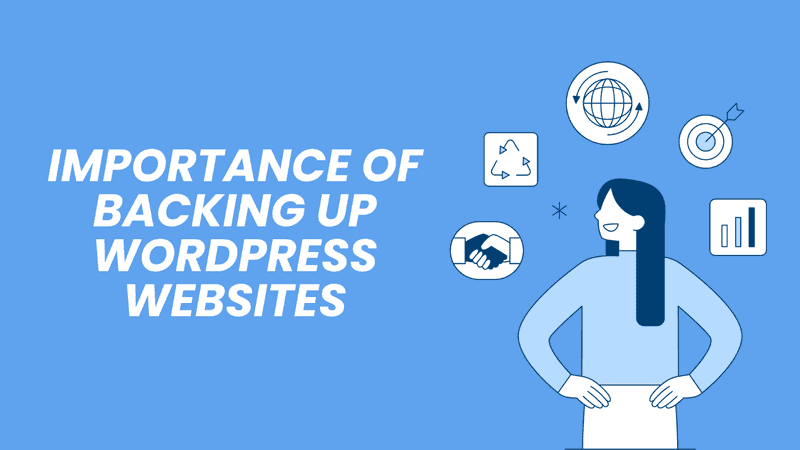
Διασφάλιση έναντι κινδύνων
Οι ιστότοποι WordPress αντιμετωπίζουν διάφορους κινδύνους, όπως hacking, μολύνσεις από κακόβουλο λογισμικό, συντριβές διακομιστών και ανθρώπινα λάθη. Χωρίς αντίγραφα ασφαλείας, είστε ευάλωτοι στο να χάσετε τα πολύτιμα δεδομένα και το περιεχόμενό σας λόγω αυτών των απειλών.
Ελαχιστοποίηση του χρόνου διακοπής λειτουργίας και της απώλειας δεδομένων
Φανταστείτε να ξυπνάτε μια μέρα και να ανακαλύπτετε ότι ο ιστότοπός σας έχει παραβιαστεί ή ότι ο διακομιστής σας έχει καταρρεύσει. Χωρίς αντίγραφα ασφαλείας, θα μπορούσατε να χάσετε τα πάντα - τις αναρτήσεις στο ιστολόγιό σας, τα δεδομένα των πελατών σας, ακόμη και ολόκληρο τον ιστότοπό σας. Τα τακτικά αντίγραφα ασφαλείας διασφαλίζουν ότι μπορείτε να επαναφέρετε γρήγορα τον ιστότοπό σας στην προηγούμενη κατάσταση λειτουργίας του, ελαχιστοποιώντας τον χρόνο διακοπής λειτουργίας και την απώλεια δεδομένων.
Προστατέψτε τη φήμη σας
Ένας δικτυακός τόπος που δεν λειτουργεί ή δεν είναι ασφαλής, όχι μόνο απογοητεύει τους επισκέπτες, αλλά και βλάπτει την αξιοπιστία και τη φήμη σας. Με τη δημιουργία αντιγράφων ασφαλείας, μπορείτε να ανακάμψετε γρήγορα από τις αναποδιές και να διατηρήσετε μια επαγγελματική διαδικτυακή παρουσία, κερδίζοντας την εμπιστοσύνη και την αφοσίωση του κοινού σας.
Ενεργοποιήστε την απρόσκοπτη αποκατάσταση
Συμβ�αίνουν ατυχήματα, είτε πρόκειται για μια λανθασμένη διαγραφή είτε για μια αποτυχημένη ενημέρωση. Η ύπαρξη πρόσφατων αντιγράφων ασφαλείας σας επιτρέπει να επαναφέρετε τις αλλαγές και να επαναφέρετε τον ιστότοπό σας σε σταθερή κατάσταση με ελάχιστο κόπο.
Διασφάλιση της επιχειρησιακής συνέχειας
Για τις επιχειρήσεις που βασίζονται στις ιστοσελίδες τους WordPress για πωλήσεις και δημιουργία πρωτοβουλιών, ο χρόνος διακοπής λειτουργίας μπορεί να μεταφραστεί σε χαμένα έσοδα και χαμένες ευκαιρίες. Με την τακτική δημιουργία αντιγράφων ασφαλείας του ιστοτόπου σας, εξασφαλίζετε τη συνέχεια των λειτουργιών ακόμη και στη φάση απροσδόκητων διαταραχών.
Διευκόλυνση της ανάπτυξης και του πειραματισμού
Τα αντίγραφα ασφαλείας παρέχουν την αυτοπεποίθηση να εξερευνήσετε καινοτόμες ιδέες, να πειραματιστείτε με αλλαγές στον ιστότοπο και να εφαρμόσετε ενημερώσεις χωρίς το φόβο μη αναστρέψιμων συνεπειών. Η γνώση ότι μπορείτε να επιστρέψετε σε ένα προηγούμενο αντίγραφο ασφαλείας εάν τα πράγματα δεν πάνε όπως τα είχατε σχεδιάσει ενθαρρύνει την καινοτομία και την ανάπτυξη.
Πώς να δημιουργήσετε αντίγραφα ασφαλείας της ιστοσελίδας WordPress
Η δημιουργία αντιγράφων ασφαλείας του ιστότοπού σας WordPress είναι ζωτικής σημασίας για να διασφαλίσετε ότι τα δεδομένα σας παραμένουν ασφαλή και προσβάσιμα σε περίπτωση έκτακτης ανάγκης. Υπάρχουν δύο κύριες μέθοδοι για τη δημιουργία αντιγράφων ασφαλείας του ιστότοπού σας WordPress: χειροκίνητη και βασισμένη σε πρόσθετα.
Χειροκίνητη δημιουργία αντιγράφων ασφαλείας έναντι δημιουργίας αντιγράφων ασφαλείας με βάση Plugin
Τα χειροκίνητα αντίγραφα ασφαλείας παρέχουν πλήρη έλεγχο της διαδικασίας δημιουργίας αντιγράφων ασφαλείας, αλλά απαιτούν μεγαλύτερη προσπάθεια κατά τη δημιουργία αντιγράφων ασφαλείας των αρχείων και της βάσης δεδομένων του ιστότοπού σας. Από την άλλη πλευρά, η προσέγγιση που βασίζεται σε πρόσθετα προσφέρει έναν φιλικό προς το χρήστη και αυτοματοποιημένο τρόπο για τη δημιουργία αντιγράφων ασφαλείας του ιστότοπού σας. Το μόνο που χρειάζεται είναι να ενεργοποιήσετε και να ρυθμίσετε το επιθυμητό πρόσθετο για τη δημιουργία αντιγράφων ασφαλείας του ιστότοπού σας WordPress.
Τώρα, γνωρίζουμε δύο τρόπους για να δημιουργήσουμε αντίγραφα ασφαλείας της ιστοσελίδας WordPress. Ωστόσο, ποιος είναι ο καλύτερος; Ας το μάθουμε αυτό παρακάτω.
Συμβουλές για την επιλογή της σωστής μεθόδου δημιουργίας αντιγράφων ασφαλείας
Ακολουθούν μερικές συμβουλές για την επιλογή της σωστής μεθόδου δημιουργίας αντιγράφων ασφαλείας για τη φιλοξενία WordPress:
- Εξετάστε την εξοικείωσή σας με τις διαδικασίες διαχείρισης ιστοτόπων και δημιουργίας αντιγράφων ασφαλείας. Εάν είστε άνετοι με τις τεχνικές εργασίες, οι χειροκίνητες μέθοδοι δημιουργίας αντιγράφων ασφαλείας μπορεί να είναι κατάλληλες. Διαφορετικά, επιλέξτε μια λύση που βασίζεται σε πρόσθετα.
- Καθορίστε πόσο συχνά αλλάζουν το περιεχόμενο και τα δεδομένα του ιστότοπού σας. Ιστοσελίδες με συχνές ενημερώσεις μπορεί να απαιτούν καθημερινά ή εβδομαδιαία αντίγραφα ασφαλείας. Σε αυτή την περίπτωση, μια προσέγγιση που βασίζεται σε πρόσθετα είναι πιο κατάλληλη.
- Αξιολογήστε πού θέλετε να αποθηκεύσετε τα αντίγραφα ασφαλείας σας. Επιλέξτε μια μέθοδο που ευθυγραμμίζεται με τις προτιμήσεις σας όσον αφορά την προσβασιμότητα και την ασφάλεια.
- Βεβαιωθείτε ότι η μέθοδος δημιουργίας αντιγράφων ασφαλείας επιτρέπει την εύκολη κλιμάκωση καθώς ο ιστότοπός σας επεκτείνεται ή εξελίσσεται.
- Δώστε προτεραιότητα στην αξιοπιστία και την ασφάλεια όταν επιλέγετε μια μέθοδο δημιουργίας αντιγράφων ασφαλείας.
- Ελέγξτε πόσο γρήγορα και εύκολα μπορείτε να επαναφέρετε τον ιστότοπό σας από τα αντίγραφα ασφαλείας σε περίπτωση απώλειας δεδομένων ή διακοπής λειτουργίας. Μια μέθοδος δημιουργίας αντιγράφων ασφαλείας που προσφέρει γρήγορες και απλές διαδικασίες αποκατάστασης μπορεί να ελαχιστοποιήσει τη διακοπή της λειτουργίας του ιστότοπου και της επιχείρησής σας.
- Αξιολογήστε τη σχέση κόστους-αποτελεσματικότητας κατά την επιλογή μιας μεθόδου δημιουργίας αντιγράφων ασφαλείας.
- Επιλέξτε μια μέθοδο δημιουργίας αντιγράφων ασφαλείας που ενσωματώνεται απρόσκοπτα με το σύστημα διαχείρισης περιεχομένου (όπως το WordPress) και τον πάροχο φιλοξενίας για να βελτιώσετε τις διαδικασίες δημιουργίας αντιγράφων ασφαλείας και να ελαχιστοποιήσετε τα προβλήματα συμβατότητας.
Λαμβάνον�τας υπόψη αυτές τις συμβουλές, μπορείτε να επιλέξετε μια μέθοδο δημιουργίας αντιγράφων ασφαλείας που ταιριάζει καλύτερα στις ανάγκες σας, εξασφαλίζοντας την ασφάλεια, την αξιοπιστία και την προσβασιμότητα των αντιγράφων ασφαλείας του ιστότοπού σας. Μόλις αποφασίσετε να επιλέξετε backup με βάση το πρόσθετο, ήρθε η ώρα να ασχοληθείτε βαθύτερα με τα πρόσθετα backup.
Εισαγωγή στα plugins δημιουργίας αντιγράφων ασφαλείας του WordPress
Τα plugins δημιουργίας αντιγράφων ασφαλείας του WordPress είναι εξειδικευμένα εργαλεία που έχουν σχεδιαστεί για να απλοποιούν τη διαδικασία δημιουργίας αντιγράφων ασφαλείας και επαναφοράς ιστοσελίδων WordPress. Αυτά τα πρόσθετα συνήθως αυτοματοποιούν τη διαδικασία δημιουργίας αντιγράφων ασφαλείας, επιτρέποντας στους ιδιοκτήτες ιστοτόπων να δημιουργούν αντίγραφα των αρχείων, των βάσεων δεδομένων και των ρυθμίσεων του ιστοτόπου τους με ελάχιστη προσπάθεια.
Τα πρόσθετα αντιγράφων ασφαλείας λειτουργούν με πρόσβαση στα υποκείμενα στοιχεία του ιστότοπου WordPress, όπως η βάση δεδομένων και το σύστημα αρχείων, και δημιουργούν συμπιεσμένα αρχεία ή αντίγραφα αυτών των δεδομένων. Συχνά προσφέρουν λειτουργίες όπως προγραμματισμένα αντίγραφα ασφαλείας, αυξητικά αντίγραφα ασφαλείας και αποκατάσταση με ένα κλικ για να απλοποιήσουν τη διαδικασία δημιουργίας αντιγράφων ασφαλείας και ανάκτησης.
Αξιοποίηση των plugins δημιουργίας αντιγράφων ασφαλείας για φιλοξενία WordPress
Η δημιουργία αντιγράφων ασφαλείας του ιστότοπού σας WordPress είναι απαραίτητη για την προστασία των πολύτιμων δεδομένων σας και τη διασφάλιση της συνέχειας της επιχείρησής σας. Με τα plugins δημιουργίας αντιγράφων ασφαλείας του WordPress, μπορείτε να αυτοματοποιήσετε τη διαδικασία δημιουργίας αντιγράφων ασφαλείας και να διασφαλίσετε τον ιστότοπό σας από απρόβλεπτες καταστροφές. Ας ξεκινήσουμε με τον οδηγό εγκατάστασης για να εξερευνήσουμε πώς να αξιοποιήσουμε αποτελεσματικά αυτά τα πρόσθετα:
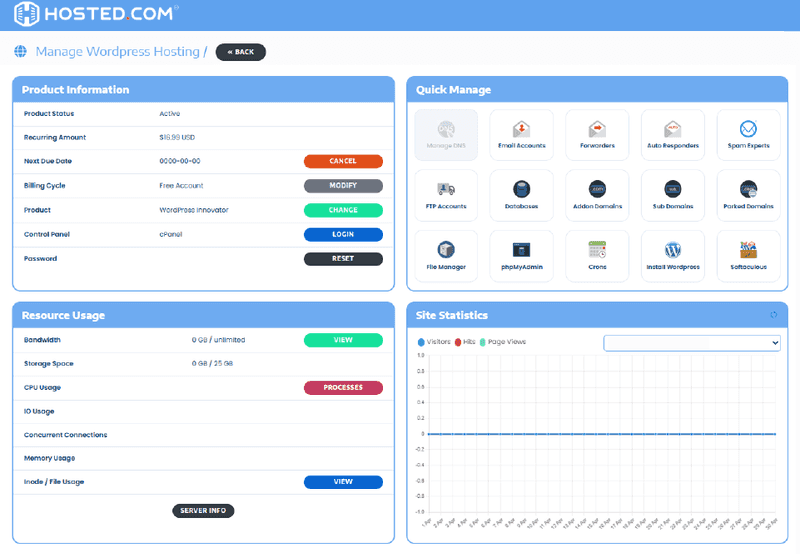
Η All-in-One πλατφόρμα για αποτελεσματικό SEO
Πίσω από κάθε επιτυχημένη επιχείρηση βρίσκεται μια ισχυρή εκστρατεία SEO. Αλλά με αμέτρητα εργαλεία και τεχνικές βελτιστοποίησης εκεί έξω για να διαλέξετε, μπορεί να είναι δύσκολο να ξέρετε από πού να ξεκινήσετε. Λοιπόν, μη φοβάστε άλλο, γιατί έχω ακριβώς αυτό που θα σας βοηθήσει. Παρουσιάζοντας την πλατφόρμα Ranktracker all-in-one για αποτελεσματικό SEO
Έχουμε επιτέλους ανοίξει την εγγραφή στο Ranktracker εντελώς δωρεάν!
Δημιουργήστε έναν δωρεάν λ�ογαριασμόΉ Συνδεθείτε χρησιμοποιώντας τα διαπιστευτήριά σας
Πηγή: .
Οδηγός εγκατάστασης και διαμόρφωσης για πρόσθετα αντιγράφων ασφαλείας
Παρακάτω παρατίθεται ο οδηγός βήμα προς βήμα για την εγκατάσταση και τη διαμόρφωση των plugins δημιουργίας αντιγράφων ασφαλείας για τη φιλοξενία του WordPress σας:
- Επιλέξτε ένα αξιόπιστο πρόσθετο δημιουργίας αντιγράφων ασφαλείας: Ερευνήστε και επιλέξτε ένα αξιόπιστο πρόσθετο δημιουργίας αντιγράφων ασφαλείας που ανταποκρίνεται στις απαιτήσεις σας. Μία από τις δημοφιλείς επιλογές είναι το UpdraftPlus.
- Εγκαταστήστε το πρόσθετο: Πηγαίνετε στο ταμπλό του WordPress σας, πλοηγηθείτε στην επιλογή Plugins > Add New, αναζητήστε το επιλεγμένο πρόσθετο δημιουργίας αντιγράφων ασφαλείας και κάντε κλικ στο "Install Now" (Εγκατάσταση τώρα).
- Ενεργοποιήστε το πρόσθετο:Ενεργοποίηση: Μόλις εγκατασταθεί το πρόσθετο, κάντε κλικ στην επιλογή "Ενεργοποίηση" για να το ενεργοποιήσετε στον ιστότοπό σας WordPress.
- Διαμόρφωση ρυθμίσεων δημιουργίας αντιγράφων ασφαλείας: Ρύθμιση αυτοματοποιημένων χρονοδιαγραμμάτων δημιουργίας αντιγράφων ασφαλείας, επιλογή προορισμών αποθήκευσης (όπως Dropbox, Google Drive ή FTP) και προσαρμογή άλλων ρυθμίσεων ανάλογα με τις ανάγκες, για παράδειγμα, συχνότητα δημιουργίας αντιγράφων ασφαλείας, τύποι αρχείων που περιλαμβάνονται/αποκλείονται και επιλογές κρυπτογράφησης.
- Εκτέλεση αρχικών αντιγράφων ασφαλείας: Ξεκινήστε την αρχική δημιουργία αντιγράφων ασφαλείας των αρχείων και της βάσης δεδομένων του ιστότοπού σας χρησιμοποιώντας το περιβάλλον του πρόσθετου για τη δημιουργία αντιγράφων ασφαλείας.
- Επαλήθευση αντιγράφων ασφαλείας: Επαληθεύστε περιοδικά τα αντίγραφα ασφαλείας σας για να διασφαλίσετε την ακεραιότητα και την πληρότητά τους, καθώς ορισμένα πρόσθετα προσφέρουν λειτουργίες επαλήθευσης για πρόσθετη διασφάλιση.
Ρύθμιση αυτοματοποιημένων χρονοδιαγραμμάτων δημιουργίας αντιγράφων ασφαλείας
Η ρύθμιση αυτοματοποιημένων χρονοδιαγραμμάτων δημιουργίας αντιγράφων ασφαλείας εξασφαλίζει ότι ο ιστότοπός σας WordPress θα δημιουργείται τακτικά αντίγραφα ασφαλείας χωρίς χειροκίνητη παρέμβαση, παρέχοντας ψυχική ηρεμία και προστατεύοντας τα δεδομένα σας. Δείτε πώς μπορείτε να ρυθμίσετε αυτοματοποιημένα χρονοδιαγράμματα δημιουργίας αντιγράφων ασφαλείας χρησιμοποιώντας ένα πρόσθετο για δημιουργία αντιγράφων ασφαλείας του WordPress:
- Πρόσβαση στις ρυθμίσεις του πρόσθετου: Συνδεθείτε στο ταμπλό του WordPress σας και μεταβείτε στη σελίδα ρυθμίσεων του επιλεγμένου πρόσθετου δημιουργίας αντιγράφων ασφαλείας.
- Διαμόρφωση χρονοδιαγράμματος δημιουργίας αντιγράφων ασφαλείας: Αναζητήστε την επιλογή για τη δημιουργία αυτοματοποιημένων χρονοδιαγραμμάτων δημιουργίας αντιγράφων ασφαλείας στις ρυθμίσεις του πρόσθετου. Αυτή η λειτουργία μπορεί να επισημαίνεται ως "Χρονοδιάγραμμα δημιουργίας αντιγράφων ασφαλείας", "Αυτόματα αντίγραφα ασφαλείας" ή παρόμοια.
- Επιλέξτε Συχνότητα: Επιλέξτε πόσο συχνά θέλετε να γίνονται τα αντίγραφα ασφαλείας. Οι συνήθεις επιλογές περιλαμβάνουν καθημερινά, εβδομαδιαία ή μηνιαία αντίγραφα ασφαλείας. Επιλέξτε μια συχνότητα που ευθυγραμμίζεται με τη συχνότητα ενημέρωσης του περιεχομένου του ιστοτόπου σας και το επίπεδο προστασίας που χρειάζεστε.
- Καθορισμός ώρας: Ορίστε την ώρα της ημέρας κατά την οποία θα πραγματοποιούνται τα αυτοματοποιημένα αντίγραφα ασφαλείας. Εξετάστε το ενδεχόμενο να προγραμματίσετε τα αντίγραφα ασφαλείας σε ώρες εκτός αιχμής για να ελαχιστοποιήσετε τη διακοπή των επισκεπτών του ιστότοπου και των πόρων του διακομιστή.
- Αποθήκευση ρυθμίσεων: Αποθηκεύστε τις ρυθμίσεις για να ενεργοποιήσετε τα αυτοματοποιημένα αντίγραφα ασφαλείας.
- Επαλήθευση διαμόρφωσης: Ελέγξτε ξανά το ρυθμισμένο πρόγραμμα δημιουργίας αντιγράφων ασφαλείας για να βεβαιωθείτε ότι ανταποκρίνεται στις απαιτήσεις σας. Ελέγξτε τη συχνότητα, το χρονοδιάγραμμα και τυχόν πρόσθετες ρυθμίσεις που έχετε επιλέξει.
- Παρακολούθηση δραστηριότητας δημιουργίας αντιγράφων ασφαλείας: Παρακολουθήστε τη δραστηριότητα δημιουργίας αντιγράφων ασφαλείας για να βεβαιωθείτε ότι τα αντίγραφα ασφαλείας εκτελούνται όπως αναμένεται. Ελέγξτε τα αρχεία καταγραφής αντιγράφων ασφαλείας ή τα αρχεία καταγραφής δραστηριότητας που παρέχονται από το πρόσθετο για να βεβαιωθείτε ότι τα αντίγραφα ασφαλείας πραγματοποιούνται σύμφωνα με τα προγραμματισμένα διαστήματα.
- Προσαρμόστε ανάλογα με τις ανάγκες: Αναθεωρήστε και προσαρμόστε περιοδικά τα αυτοματοποιημένα χρονοδιαγράμματα δημιουργίας αντιγράφων ασφαλείας καθώς εξελίσσεται ο ιστότοπός σας. Εξετάστε τις αλλαγές στη συχνότητα ενημέρωσης περιεχομένου, τα μοτίβα επισκεψιμότητας ή τους πόρους του διακομιστή για να βελτιστοποιήσετε τον προγραμματισμό αντιγράφων ασφαλείας για μέγιστη αποδοτικότητα και αποτελεσματικότητα.
Προσαρμογή ρυθμίσεων αντιγράφων ασφαλείας για συγκεκριμένες προτιμήσεις
Η προσαρμογή των ρυθμίσεων δημιουργίας αντιγράφων ασφαλείας σάς επιτρέπει να διαμορφώνετε τη διαδικασία δημιουργίας αντιγράφων ασφαλείας ώστε να ανταποκρίνεται στις συγκεκριμένες ανάγκες σας, διασφαλίζοντας ότι ο ιστότοπός σας WordPress θα δημιουργηθεί ακριβώς με τον τρόπο που θέλετε. Δείτε πώς μπορείτε να προσαρμόσετε τις ρυθμίσεις δημιουργίας αντιγράφων ασφαλείας χρησιμοποιώντας ένα πρόσθετο για δημιουργία αντιγράφων ασφαλείας WordPress:
- Πρόσβαση στις ρυθμίσεις του πρόσθετου: Πλοηγηθείτε στη σελίδα ρυθμίσεων του επιλεγμένου πρόσθετου δημιουργίας αντιγράφων ασφαλείας.
- Συχνότητα δημιουργίας αντιγράφων ασφαλείας: Ρυθμίστε τη συχνότητα των αντιγράφων ασφαλείας με βάση τη συχνότητα ενημέρωσης του περιεχομένου του ιστότοπού σας.
- Προορισμοί αποθήκευσης: Επιλέξτε πού θέλετε να αποθηκεύσετε τα αρχεία αντιγράφων ασφαλείας σας. Οι συνήθεις επιλογές περιλαμβάνουν υπηρεσίες αποθήκευσης στο σύννεφο, όπως το Google Drive, το Dropbox ή το Amazon S3, καθώς και απομακρυσμένους διακομιστές μέσω FTP ή SSH. Επιλέξτε έναν προορισμό αποθήκευσης που προσφέρει ασφαλή και αξιόπιστη αποθήκευση για τα αντίγραφα ασφαλείας σας.
- Τύποι αρχείων και κατάλογοι: Προσαρμόστε ποια αρχεία και κατάλογοι περιλαμβάνονται ή εξαιρούνται από τη διαδικασία δημιουργίας αντιγράφων ασφαλείας. Για παράδειγμα, μπορείτε να επιλέξετε να αποκλείσετε τα προσωρινά αρχεία, τους καταλόγους προσωρινής αποθήκευσης ή τα αρχεία καταγραφής για να μειώσετε το μέγεθος των αντιγράφων ασφαλείας και να βελτιώσετε τη διαδικασία δημιουργίας αντιγράφων ασφαλείας.
- Πίνακες βάσης δεδομένων: Καθορίστε ποιοι πίνακες της βάσης δεδομένων θα πρέπει να συμπεριληφθούν στο αντίγραφο ασφαλείας. Μπορείτε να επιλέξετε να συμπεριλάβετε όλους τους πίνακες ή να επιλέξετε συγκεκριμένους πίνακες με βάση τη δομή της βάσης δεδομένων του ιστότοπού σας και τα δεδομένα που θέλετε να δημιουργήσετε αντίγραφα ασφαλείας.
- Συμπίεση και κρυπτογράφηση: Ενεργοποιήστε τις επιλογές συμπίεσης και κρυπτογράφησης για να βελτιστοποιήσετε το μέγεθος του αρχείου αντιγράφων ασφαλείας και να ενισχύσετε την ασφάλεια των δεδομένων. Η συμπίεση μειώνει το μέγεθος των αρχείων αντιγράφων ασφαλείας, διευκολύνοντας την αποθήκευση και τη μεταφορά τους, ενώ η κρυπτογράφηση προστατεύει τα ευαίσθητα δεδομένα από μη εξουσιοδοτημένη πρόσβαση.
- Πολιτικές διατήρησης αντιγράφων ασφαλείας: Ορίστε πόσα αντίγραφα αντιγράφων ασφα�λείας θέλετε να διατηρείτε και για πόσο χρονικό διάστημα. Η εφαρμογή μιας πολιτικής διατήρησης αντιγράφων ασφαλείας βοηθά στη διαχείριση του χώρου αποθήκευσης και διασφαλίζει ότι έχετε πρόσβαση σε πολλαπλές εκδόσεις αντιγράφων ασφαλείας για σκοπούς αποκατάστασης.
- Ρυθμίσεις για προχωρημένους: Εξερευνήστε τυχόν πρόσθετες προηγμένες ρυθμίσεις που προσφέρονται από το πρόσθετο αντιγράφων ασφαλείας, όπως ειδοποιήσεις μέσω ηλεκτρονικού ταχυδρομείου, έλεγχοι ακεραιότητας αντιγράφων ασφαλείας ή προσαρμοσμένες ενεργοποιήσεις αντιγράφων ασφαλείας. Αυτές οι ρυθμίσεις σας επιτρέπουν να προσαρμόσετε περαιτέρω τη διαδικασία δημιουργίας αντιγράφων ασφαλείας ώστε να ταιριάζει στις προτιμήσεις και τις απαιτήσεις σας.
- Αποθήκευση ρυθμίσεων: Μόλις προσαρμόσετε τις ρυθμίσεις δημιουργίας αντιγράφων ασφαλείας σύμφωνα με τις ανάγκες και τις προτιμήσεις σας, αποθηκεύστε τις ρυθμίσεις για να εφαρμόσετε τις αλλαγές.
Βέλτιστες πρακτικές για τον ασφαλή προγραμματισμό και αποθήκευση αντιγράφων ασφαλείας
Ακολουθούν ορισμένες από τις βέλτιστες πρακτικές:
- Προγραμματίστε τακτικά αντίγραφα ασφαλείας για να διασφαλίσετε ότι τα δεδομένα του ιστότοπού σας προστατεύονται σταθερά από απώλειες.
- Αποθηκεύστε τα αντίγραφα ασφαλείας σε απομακρυσμένους διακομιστές ή σε πλατφόρμες αποθήκευσης cloud για προστασία από βλάβες του διακομιστή, φυσικές ζημιές ή κλοπή.
- Κρυπτογραφήστε τα αρχεία αντιγράφων ασφαλείας για να προστατεύσετε ευαίσθητα δεδομένα και να διασφαλίσετε το απόρρητο και την ασφάλεια.
- Ελέγχετε περιοδικά τα αρχεία αντιγράφων ασφαλείας για να διασφαλίσετε την ακεραιότητά τους σε περίπτωση επαναφοράς.
- Εφαρμόστε μια στρατηγική εναλλαγής αντιγράφων ασφαλείας για την αποτελεσματική διαχείριση των εκδόσεων αντιγράφων ασφαλείας και τη διατήρηση του χώρου αποθήκευσης.
Ακολουθώντας αυτά τα βήματα και τις βέλτιστες πρακτικές, μπορείτε να αξιοποιήσετε τα πρόσθετα δημιουργίας αντιγράφων ασφαλείας του WordPress για να προστατεύσετε αποτελεσματικά τα δεδομένα του ιστότοπού σας και να διασφαλίσετε τη συνέχεια των λειτουργιών.
Εξασφάλιση ασφαλούς αποθήκευσης και μεταφοράς δεδομένων αντιγράφων ασφαλείας
Η ασφαλής αποθήκευση των αρχείων α�ντιγράφων ασφαλείας είναι ζωτικής σημασίας για την προστασία των δεδομένων του ιστότοπού σας από μη εξουσιοδοτημένη πρόσβαση, παραβιάσεις δεδομένων και άλλες απειλές ασφαλείας. Η ασφαλής αποθήκευση των αρχείων αντιγράφων ασφαλείας συμβάλλει στη διαφύλαξη ευαίσθητων πληροφοριών, στη διατήρηση της ακεραιότητας των δεδομένων και στη διασφάλιση της συμμόρφωσης με τους κανονισμούς προστασίας της ιδιωτικής ζωής.
Χρήση κρυπτογράφησης και προστασίας με κωδικό πρόσβασης για τα δεδομένα αντιγράφων ασφαλείας
Ηκρυπτογράφηση των αρχείων αντιγράφων ασφαλείας προσθέτει ένα επιπλέον επίπεδο ασφάλειας, καθιστώντας τα μη αναγνώσιμα από μη εξουσιοδοτημένους χρήστες. Χρησιμοποιήστε ισχυρούς αλγόριθμους κρυπτογράφησης για να προστατεύσετε τα αρχεία αντιγράφων ασφαλείας από μη εξουσιοδοτημένη πρόσβαση κατά την αποθήκευση και τη μεταφορά.
Επιπλέον, η εφαρμογή προστασίας με κωδικό πρόσβασης για τα αρχεία αντιγράφων ασφαλείας περιορίζει την πρόσβαση μόνο σε εξουσιοδοτημένα άτομα. Επομένως, να θυμάστε πάντα να ορίζετε ισχυρούς κωδικούς πρόσβασης και να αποφεύγετε τη χρήση εύκολα μαντεύσιμων κωδικών πρόσβασης για να αποτρέψετε την πρόσβαση μη εξουσιοδοτημένων χρηστών σε ευαίσθητα δεδομένα.
Ασφαλής μεταφορά αρχείων αντιγράφων ασφαλείας σε απομακρυσμένες τοποθεσίες αποθήκευσης
Βεβαιωθείτε ότι κάνετε τα εξής για να μεταφέρετε με ασφάλεια τα αρχεία αντιγράφων ασφαλείας σε απομακρυσμένους προορισμούς αποθήκευσης:
- Ασφαλή πρωτόκολλα: Χρησιμοποιήστε ασφαλή πρωτόκολλα όπως το SFTP (SSH File Transfer Protocol) ή το HTTPS κατά τη μεταφορά αρχείων αντιγράφων ασφαλείας σε απομακρυσμένες τοποθεσίες αποθήκευσης. Αυτά τα πρωτόκολλα κρυπτογραφούν τα δεδομένα κατά τη μετάδοση, προστατεύοντάς τα από διακοπή.
- VPN: Δημιουργήστε μια σύνδεση εικονικού ιδιωτικού δικτύου (VPN) όταν μεταφέρετε αρχεία αντιγράφων ασφαλείας μέσω μη αξιόπιστων δικτύων, όπως δημόσια Wi-Fi hotspots ή το Διαδίκτυο. Τα VPN κρυπτογραφούν την κυκλοφορία δεδομένων, εξασφαλίζοντας ασφαλή και ιδιωτική επικοινωνία μεταξύ του υπολογιστή σας και του απομακρυσμένου διακομιστή αποθήκευσης.
- Αυθεντικοποίηση δύο παραγόντων: Ενεργοποιήστε τον έλεγχο ταυτότητας δύο παραγόντων (2FA) για πρόσβαση σε υπηρεσίες απομακρυσμένης αποθήκευσης για να προσθέσετε ένα επιπλέον επίπεδο ασφάλειας. Ο 2FA απαιτεί από τους χρήστες να παρέχουν δύο μορφές επαλήθευσης (π.χ. κωδικό πρόσβασης και προσωρινό κωδικό που αποστέλλεται σε κινητή συσκευή) πριν από την πρόσβαση σε αρχεία αντιγράφων ασφαλείας, μειώνοντας τον κίνδυνο μη εξουσιοδοτημένης πρόσβασης.
Εκτέλεση λειτουργιών επαναφοράς με πρόσθετα αντιγράφων ασφαλείας
Πριν προχωρήσετε στη διαδικασία εκτέλεσης μιας λειτουργίας επαναφοράς, δοκιμάστε τα αντίγραφα ασφαλείας. Αυτό θα σας βοηθήσει να εντοπίσετε και να αντιμετωπίσετε τυχόν προβλήματα ή ασυνέπειες πριν επηρεάσουν τη διαθεσιμότητα και τη λειτουργικότητα του ιστότοπού σας.
Αφού ελέγξετε τα αρχεία αντιγράφων ασφαλείας, ακολουθήστε τα παρακάτω βήματα για να επαναφέρετε ιστοσελίδες WordPress από αντίγραφα ασφαλείας:
- Συνδεθείτε στο ταμπλό του WordPress σας και μεταβείτε στις ρυθμίσεις ή στο ταμπλό του επιλεγμένου plugin δημιουργίας αντιγράφων ασφαλείας.
- Βρείτε τα αρχεία αντιγράφων ασφαλείας από τα οποία θέλετε να τα επαναφέρετε, είτε είναι αποθηκευμένα τοπικά είτε σε απομακρυσμένο χώρο αποθήκευσης.
- Αναζητήστε τη δυνατότητα επαναφοράς αντιγράφων ασφαλείας μέσα στο περιβάλλον εργασίας του πρόσθετου αντιγράφων ασφαλείας. Αυτή μπορεί να επισημαίνεται ως "Επαναφορά", "Ανάκτηση" ή παρόμοια.
- Επιλέξτε το αρχείο ή τα αρχεία αντιγράφων ασφαλείας από τα οποία θέλετε να επαναφέρετε. Ορισμένα πρόσθετα μπορεί να σας επιτρέπουν να επιλέξετε συγκεκριμένες εκδόσεις ή αρχεία αντιγράφων ασφαλείας.
- Επιβεβαιώστε τη διαδικασία επαναφοράς, αναγνωρίζοντας τυχόν προειδοποιήσεις ή υποδείξεις που παρέχονται από το πρόσθετο.
- Αφήστε τη διαδικασία αποκατάστασης να ολοκληρωθεί. Ανάλογα με το μέγεθος του ιστοτόπου σας και την πολυπλοκότητα του αντιγράφου ασφαλείας, αυτό μπορεί να διαρκέσει λίγο χρόνο.
- Μόλις ολοκληρωθεί η αποκατάσταση, ελέγξτε ότι ο ιστότοπός σας έχει επανέλθει στην προηγούμενη κατάστασή του, ελέγχοντας τις σελίδες, τις αναρτήσεις, τις ρυθμίσεις και τη λειτουργικότητα.
Αντιμετώπιση κοινών προβλημάτων κατά τη διαδικασία αποκατάστασης
Αν και η επαναφορά αντιγράφων ασφαλείας με plugins δημιουργίας αντιγράφων ασφαλείας WordPress είναι συνήθως απλή, μπορεί να αντιμετωπίσετε ορισμένα κοινά προβλήματα:
- Θέματα συμβατότητας: για να αποφύγετε προβλήματα συμβατότητας κατά την αποκατάσταση.
- Δικαιώματα αρχείων: Ελέγξτε τα δικαιώματα αρχείων για να διασφαλίσετε ότι τα αρχεία αντιγράφων ασφαλείας μπορούν να προσπελαστούν και να αποκατασταθούν σωστά. Λανθασμένα δικαιώματα αρχείων μπορεί να οδηγήσουν σε σφάλματα κατά τη διαδικασία αποκατάστασης.
- Διαμόρφωση διακομιστή: Βεβαιωθείτε ότι η διαμόρφωση του διακομιστή σας υποστηρίζει τη διαδικασία αποκατάστασης, συμπεριλαμβανομένων των ρυθμίσεων PHP, των ορίων μνήμης και των χρονικών ορίων εκτέλεσης.
- Ακεραιότητα αντιγράφων ασφαλείας: Ελέγξτε τακτικά την ακεραιότητα των αρχείων αντιγράφων ασφαλείας για να εντοπίσετε τυχόν προβλήματα διαφθοράς ή απώλειας δεδομένων που μπορεί να επηρεάσουν τη διαδικασία αποκατάστασης.
Ακολουθώντας αυτά τα βήματα και τις συμβουλές αντιμετώπισης προβλημάτων, μπορείτε να εκτελείτε με αυτοπεποίθηση λειτουργίες επαναφοράς με plugins δημιουργίας αντιγράφων ασφαλείας WordPress, διασφαλίζοντας ότι τα δεδομένα του ιστότοπού σας προστατεύονται και μπορούν να ανακτηθούν σε περίπτωση έκτακτης ανάγκης.
Επιλέξτε το σωστό πρόσθετο δημιουργίας αντιγράφων ασφαλείας για φιλοξενία WordPress
Όταν επιλέγετε ένα πρόσθετο δημιουργίας αντιγράφων ασφαλείας για φιλοξενία WordPress, εξετάστε την αξιοπιστία, την ευκολία χρήσης, τη συμβατότητα, την υποστήριξη και άλλα τεχνικά χαρακτηριστικά για να διασφαλίσετε ότι θα επιλέξετε το σωστό για τις ανάγκες σας.
Η επιλογή του σωστού πρόσθετου δημιουργίας αντιγράφων ασφαλείας για τη φιλοξενία του WordPress έχει πολλά πλεονεκτήματα, όπως:
- Αυτοματοποίηση: Τα πρόσθετα αντιγράφων ασφαλείας αυτοματοποιούν τη διαδικασία δημιουργίας αντιγράφων ασφαλείας, εξαλείφοντας την ανάγκη για χειροκίνητη παρέμβαση και εξασφαλίζοντας τακτικά αντίγραφα ασφαλείας χωρίς την παρέμβαση του χρήστη.
- Ευκολία: Τα πρόσθετα αντιγράφων ασφαλείας παρέχουν ένα φιλικό προς το χρήστη περιβάλλον εργασίας και διαισθητικές ροές εργασ�ίας, διευκολύνοντας τους ιδιοκτήτες ιστότοπων να διαχειρίζονται αντίγραφα ασφαλείας, να προγραμματίζουν αντίγραφα ασφαλείας και να επαναφέρουν τους ιστότοπούς τους όταν χρειάζεται.
- Αξιοπιστία: Τα πρόσθετα αντιγράφων ασφαλείας έχουν σχεδιαστεί για να δημιουργούν αξιόπιστα και συνεπή αντίγραφα ασφαλείας των ιστότοπων WordPress, διασφαλίζοντας ότι τα κρίσιμα δεδομένα και οι ρυθμίσεις διατηρούνται με ασφάλεια.
- Ασφάλεια: Τα πρόσθετα αντιγράφων ασφαλείας συχνά προσφέρουν επιλογές κρυπτογράφησης και ασφαλείς λύσεις αποθήκευσης για την προστασία των αρχείων αντιγράφων ασφαλείας από μη εξουσιοδοτημένη πρόσβαση και παραβιάσεις δεδομένων.
- Ειρήνη του μυαλού: Με τη χρήση πρόσθετων αντιγράφων ασφαλείας, οι ιδιοκτήτες ιστοτόπων μπορούν να έχουν τη βεβαιότητα ότι οι ιστότοποί τους προστατεύονται από απώλεια δεδομένων, αποτυχίες διακομιστή, απόπειρες πειρατείας και άλλα απρόβλεπτα γεγονότα.
Συμπέρασμα
Η εφαρμογή μιας ισχυρής στρατηγικής δημιουργίας αντιγράφων ασφαλείας και επαναφοράς είναι σημαντική για την προστασία των δεδομένων του ιστότοπου WordPress και τη διασφάλιση της αδιάλειπτης διαθεσιμότητάς του. Τηρώντας τις βέλτιστες πρακτικές δημιουργίας αντιγράφων ασφαλείας, μπορούμε να μειώσουμε τον κίνδυνο απώλειας δεδομένων και να ελαχιστοποιήσουμε τον χρόνο διακοπής λειτουργίας σε περίπτωση έκτακτης ανάγκης. Υιοθετώντας μια προληπτική προσέγγιση στις διαδικασίες δημιουργίας αντιγράφων ασφαλείας και επαναφοράς, μπορούμε να προστατεύσουμε τα δεδομένα της φιλοξενίας WordPress και του ιστότοπου από απρόβλεπτα συμβάντα και να διατηρήσουμε την ακεραιότητα και τη διαθεσιμότητά τους για τους χρήστες σας.